Apesar de uma grande equipe de desenvolvimento por trás do Discord, algumas coisas peculiares continuam surgindo. Atualizações constantes e correções de bugs bastante rápidas nem sempre resolvem o problema, como é o caso hoje.
Um problema mais interessante que está assombrando os desenvolvedores do aplicativo é que, ao iniciar, o Discord não abre. Muitos usuários já reclamaram em relação a este problema, e mais estão aparecendo a cada dia.
Com isso em mente, compilamos uma lista de soluções que funcionaram para muitos usuários ao longo do tempo e devem funcionar para você também.
O que posso fazer se o Discord não abrir no Windows 10? Você pode resolvê-lo rapidamente eliminando a tarefa Discord. Na maioria das vezes, o problema é causado por uma sessão anterior que não foi fechada corretamente. Se isso não resolver o problema, limpe AppData e LocalAppData e verifique seus proxies.
Para fazer isso, siga as etapas simples abaixo.
O Discord não abre no Windows 10 [FIX]
- Mate a tarefa Discord
- Limpar AppData e LocalAppData
- Verifique seus proxies
- Outras correções gerais
1: Mate a tarefa Discord
- pressione Tecla Windows + R.
- Tipo cmd e então clique Está bem.
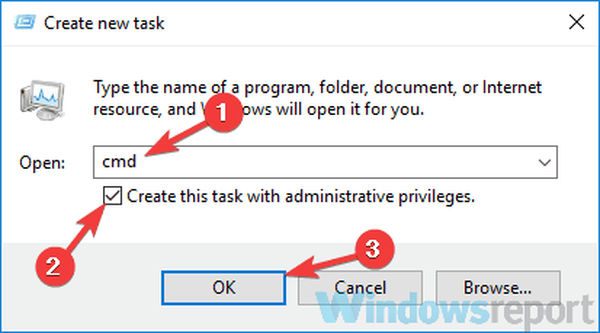
- Na janela cmd que aparece digite taskkill / F / IM discord.exe.
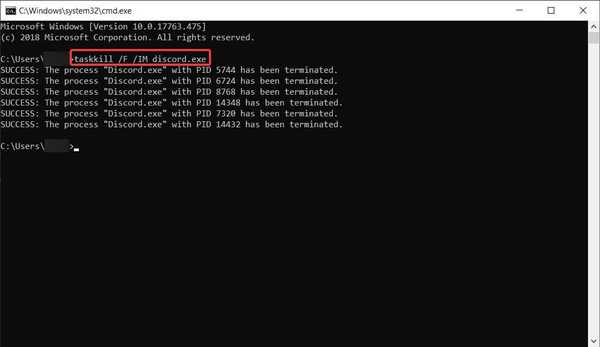
- Depois que o processo terminar, reinicie o Discord.
Agora tudo deve funcionar bem. Além disso, você pode fazer a mesma coisa usando o Gerenciador de Tarefas: pressione Ctrl + Alt + Del> selecione Gerenciador de Tarefas> no Gerenciador de Tarefas, encontre o Discord> clique nele> clique em Finalizar Tarefa> reinicie o Discord.
Discord continua congelando? Veja como consertar permanentemente
2: Limpar AppData e LocalAppData
- Feche o Discord usando a solução acima.
- pressione Tecla Windows + R e digite %dados do aplicativo%. Então aperte Entrar.
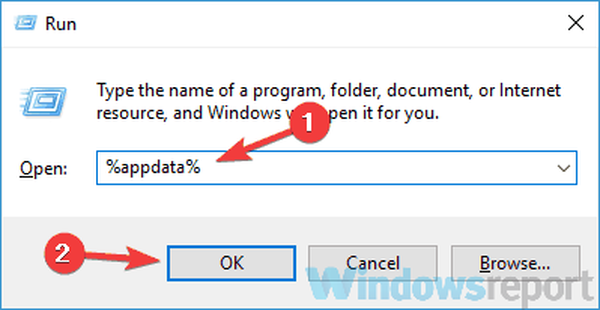
- Na nova janela que aparece, encontre Pasta Discord e apague-o.
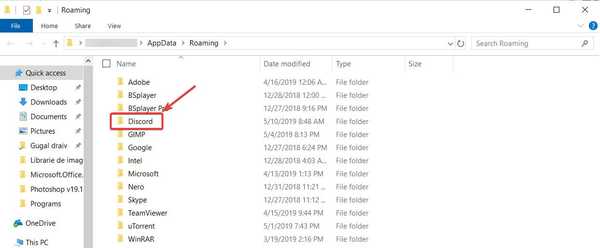
- Discord de relançamento.
Agora, você pode repetir o processo para limpar o LocalAppData digitando% localappdata% em vez de% appdata% na etapa 2.
A instalação do Discord falhou no Windows 10? É assim que você conserta
3: Verifique seus proxies
Em muitos casos, o Discord não pode ser aberto no Windows 10 por causa de VPNs. Portanto, se você estiver usando um proxy ou uma VPN, pode ser o caso de seu aplicativo não abrir. Para desativar o proxy, siga as etapas:
- Na caixa de pesquisa do Windows, digite Painel de controle e bater Entrar.
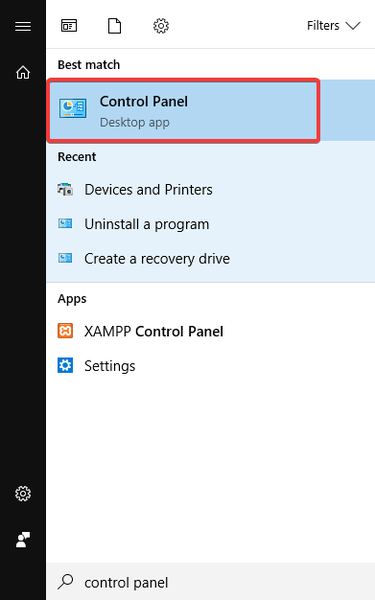
- Clique em Rede e Internet> Opções da Internet.
- UMA Propriedades da Internet a janela deve aparecer. Clique no Conexões aba.
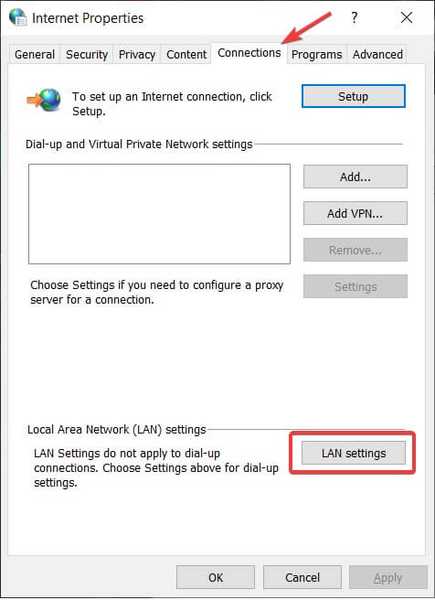
- Na seção de configurações de rede local (LAN), clique em Configurações de lan.
- Na seção Servidor proxy, desmarque Use um servidor proxy para sua LAN.
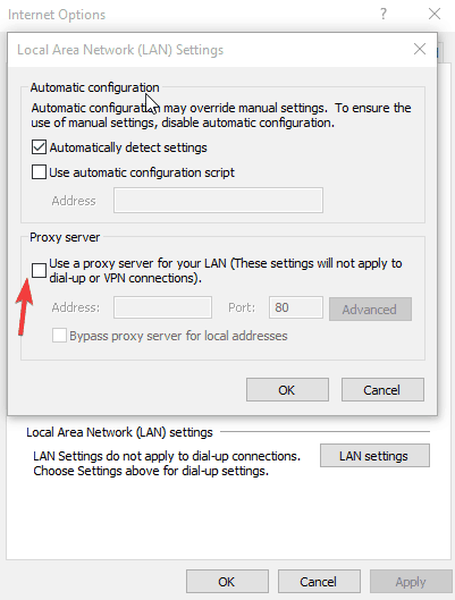
- Clique Está bem, e depois Aplique.
- Discord de relançamento.
Agora o problema deve ter desaparecido.
4: Outras correções gerais
- Certifique-se de que seu sistema está atualizado.
- Atualizar Discord. Em alguns casos relatados, isso foi tudo o que foi necessário.
- Defina a data e hora do Windows como automáticas. Isso funcionou em alguns casos. Clique com o botão direito na data e hora no canto inferior direito da tela> Ajustar data / hora> Definir hora automaticamente.
- Abra a versão web do Discord. Alguns usuários relataram que usar a versão da web redefine a sessão do Discord em seu aplicativo do Windows 10. Inicie o Discord no seu PC> se o aplicativo não puder abrir, vá para a versão da web e faça o login com suas credenciais e, depois disso, o aplicativo Windows 10 Discord deve funcionar corretamente.
- Como último recurso, desinstale e reinstale o Discord.
Espero que uma das soluções fornecidas o tenha ajudado a voltar aos trilhos. Não se esqueça de deixar qualquer outra pergunta que você possa ter na seção de comentários abaixo.
FAQ: Saiba mais sobre o Discord
- Por que o Discord não está funcionando no meu computador?
Pode ser devido a arquivos de sistema corrompidos, problemas de conexão com a Internet, configurações incorretas de proxy ou configurações de firewall. Este guia mostrará como diagnosticar e corrigir o Discord.
- Discord está fora do ar agora?
Ocasionalmente, podem ocorrer interrupções de discórdia. Vá para a página de status oficial do Discord para ver se o serviço está inativo. Se estiver bom, seu cliente pode ter um problema.
- Você pode dizer se alguém bloqueou você no Discord?
Não existe um método preciso para verificar se outro usuário do Discord bloqueou você. Se suas mensagens diretas não chegarem a eles, isso não significa necessariamente que bloquearam você. Dê uma olhada em nosso guia para corrigir esse problema exato.
Nota do editor: Esta postagem foi publicada originalmente em maio de 2019 e desde então foi reformulada e atualizada em abril de 2020 para atualização, precisão e abrangência.
- Problemas de discórdia
 Friendoffriends
Friendoffriends
![O Discord não abre [EASY GUIDE]](https://friend-of-friends.com/storage/img/https://cdn.windowsreport.com/wp-content/uploads/2019/05/Discord-Won)


